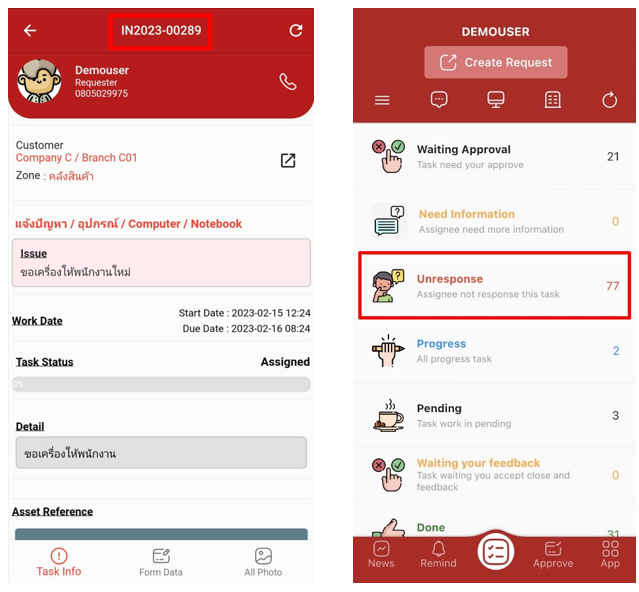การแจ้งงานหรือขอรับบริการ จะสามารถแจ้งงานได้ 2 แบบคือแบบ Request Services และแบบ Request Services by QR
1.การแจ้งงานหรือขอรับบริการ แบบ Request Services
- กดที่เมนู Create Request (สร้างคำขอ) >> เลือกที่ Request Services (ขอบริการ)
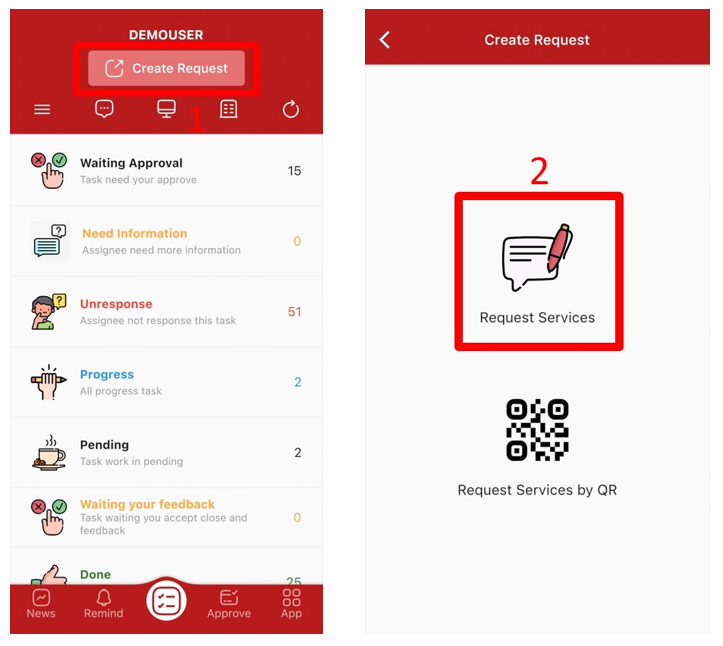
- เลือก Services Group (กลุ่มบริการ) ที่ต้องการแจ้งงาน >> เลือกหัวข้อที่ต้องการแจ้งงาน
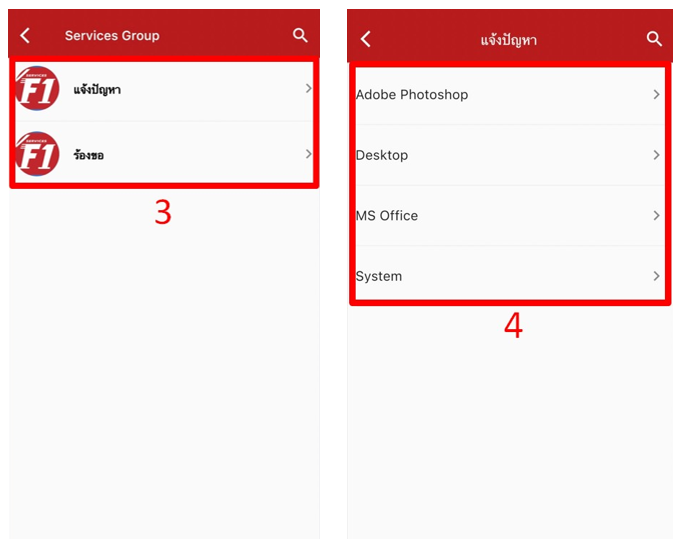
- กรอกข้อมูลที่ต้องการแจ้งงานหรือขอรับบริการ
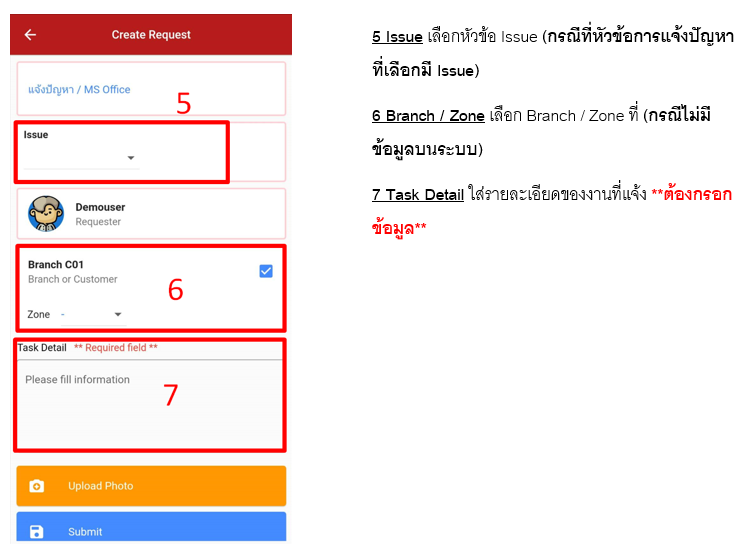
- หากต้องการ Upload รูปภาพ กดที่ Upload Photo >> เลือกวิธีที่ต้องการ Upload Photo >> กด Submit
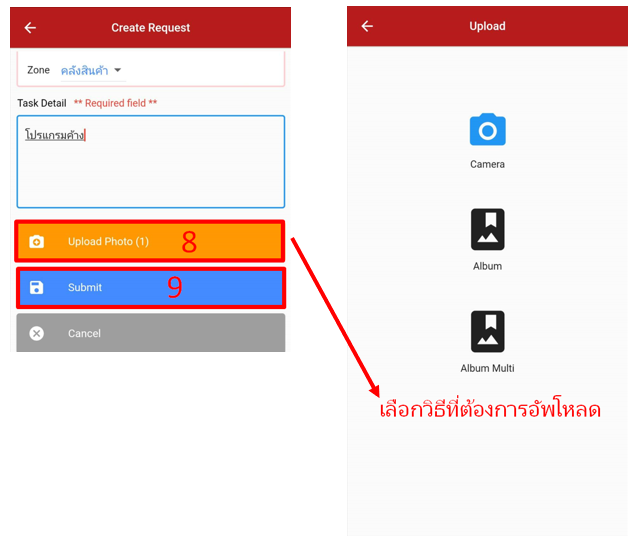
หมายเหตุ :
– การอัพโหลดรูปภาพ Album = อัพโหลดได้ทีละรูป / Album Multi = อัพโหลดได้ทีละ 5 รูป
– ไฟล์ภาพที่ Upload ได้ต้องไฟล์ *.gif, *.jpg, *.jpeg, *.png, และขนาดภาพไม่เกิน 5Mb/ไฟล์
– ชื่อไฟล์ต้องไม่มีอักขระพิเศษ (@!$%^#&)
- หลังจากที่เปิดใบงานเสร็จเรียบร้อยแล้วจะได้เลขที่ใบงานมา และงานที่ถูกเปิดจะอยู่ในเมนู Unresponse (งานยังไม่ดำเนินการ)
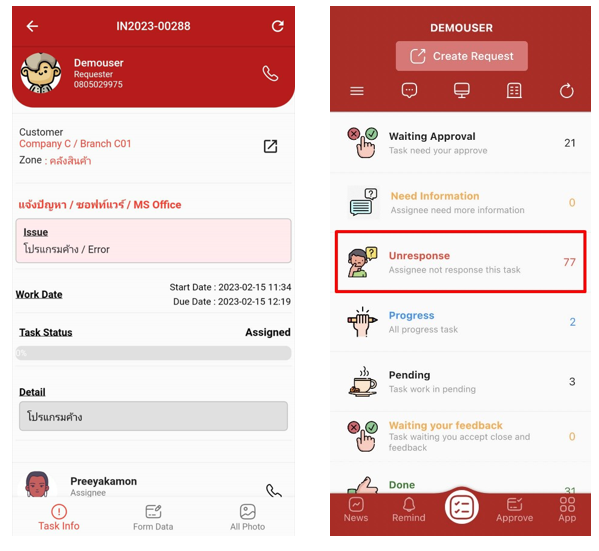
2.การแจ้งงานหรือขอรับบริการ แบบ Request Services by QR
- กดที่เมนู Create Request (สร้างคำขอ) >> เลือกที่ Request Services by QR (ขอบริการโดย QR) >> นำไปสแกน QR ของอุปกรณ์ (Asset) ที่ต้องการแจ้งงาน
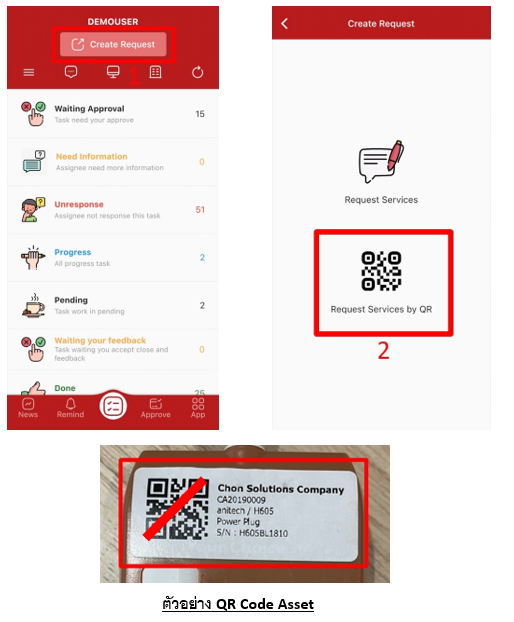
หมายเหตุ :
– อุปกรณ์ (Asset) ที่จะสแกนเพื่อแจ้งงาน จะต้องมีข้อมูลอุปกรณ์ (Asset) อยู่บนระบบ F1 แล้วเท่านั้น
- เลือก Group Services (กลุ่มบริการ) ที่ต้องการแจ้งงาน >> เลือกหัวข้อที่ต้องการแจ้งงาน
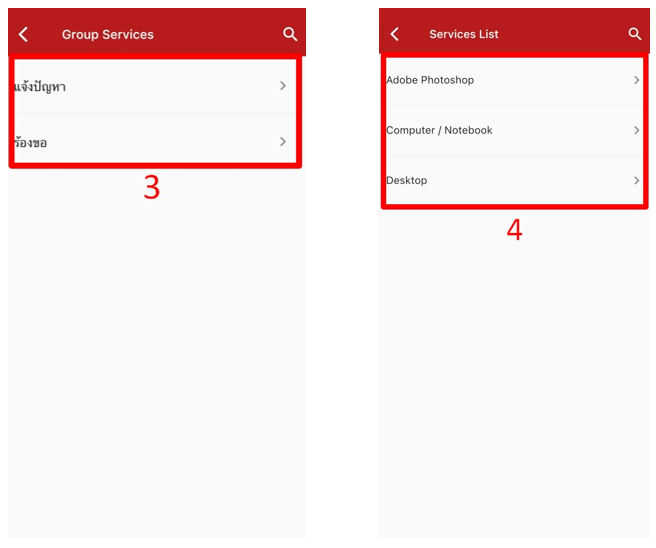
- กรอกข้อมูลที่ต้องการแจ้งงานหรือขอรับบริการ
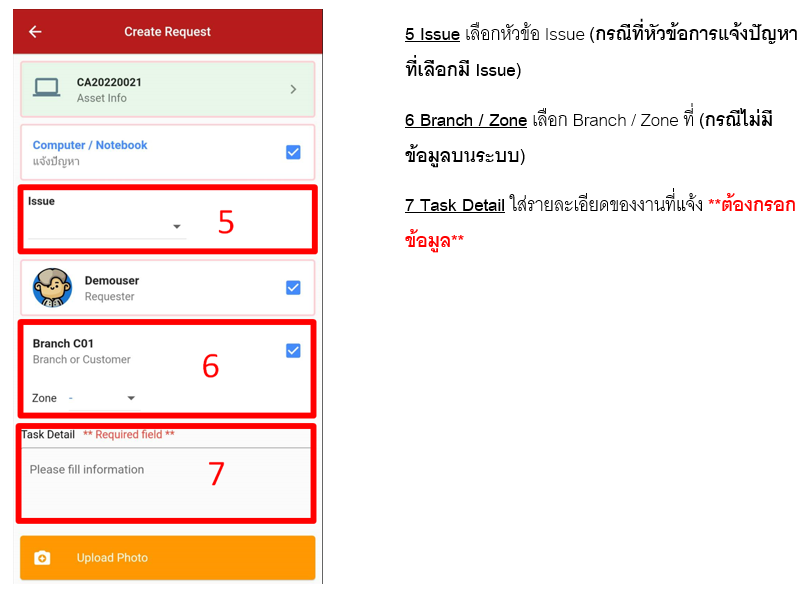
- หากต้องการ Upload รูปภาพ กดที่ Upload Photo >> เลือกวิธีที่ต้องการ Upload Photo >> กด Submit
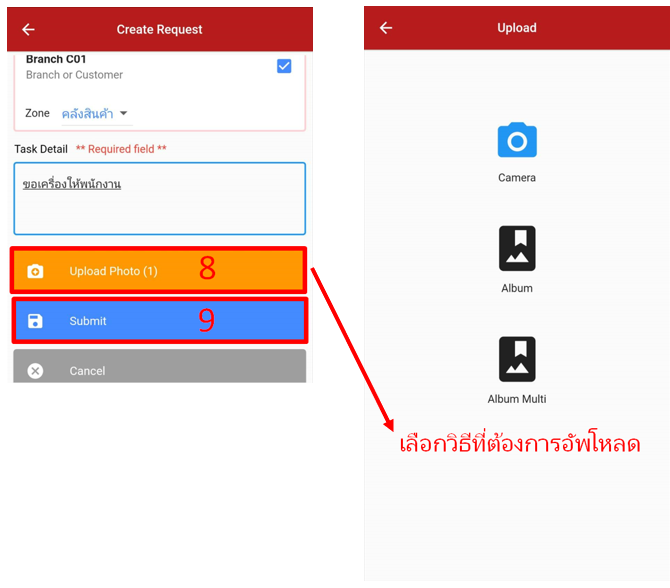
หมายเหตุ:
– การอัพโหลดรูปภาพ Album = อัพโหลดได้ทีละรูป / Album Multi = อัพโหลดได้ทีละ 5 รูป
– ไฟล์ภาพที่ Upload ได้ต้องไฟล์ *.gif, *.jpg, *.jpeg, *.png, และขนาดภาพไม่เกิน 5Mb/ไฟล์
– ชื่อไฟล์ต้องไม่มีอักขระพิเศษ (@!$%^#&)
- หลังจากที่เปิดใบงานเสร็จเรียบร้อยแล้วจะได้เลขที่ใบงานมา และงานที่ถูกเปิดจะอยู่ในเมนู Unresponse (งานยังไม่ดำเนินการ)